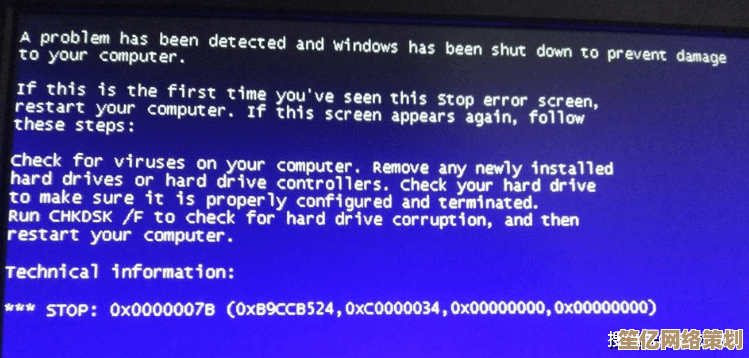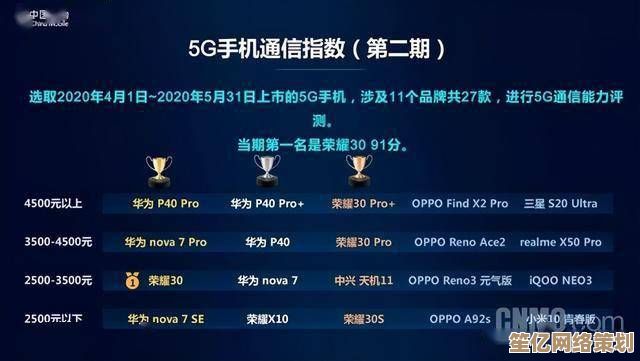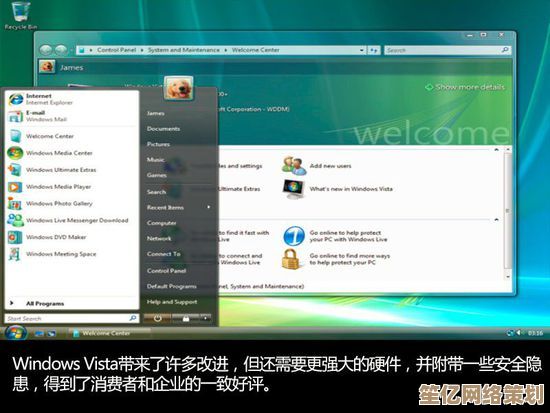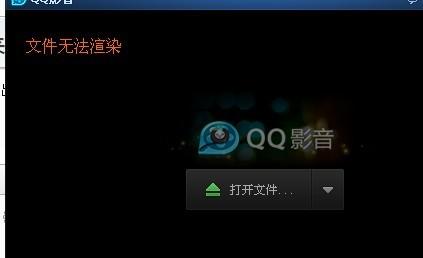轻松掌握无线路由器安装步骤,家庭网络快速搭建指南
- 游戏动态
- 2025-10-07 03:48:18
- 1
搞定家里那台“神秘盒子”:我的无线路由器安装踩坑日记
每次看到新买的无线路由器躺在桌上,我都觉得它像个外星黑盒子——一堆天线、几个看不懂的孔,还有说明书上密密麻麻的字。🤯 之前我总觉得这是“技术大神”才玩得转的东西,直到有一次被家里断网逼疯,才硬着头皮自己折腾,没想到,其实真没想象中那么难!下面是我用血泪经验换来的“非专业但超实用”安装指南,适合像我一样的普通家庭用户。
第一步:开箱后别急着插电,先干两件小事
很多人(比如我)一兴奋就直接通电,结果对着闪烁的灯发呆半小时,其实先做这两件事更重要:
- 确认宽带类型:我家是光纤入户,所以需要把光猫和路由器用网线连起来(插WAN口!),如果你家是直接网线进屋,就更简单了——直接怼路由器WAN口就行。
- 摆对位置:我曾经把路由器塞电视柜最底层,结果卫生间信号差到刷不出消息😤,后来才知道要避开金属障碍物和承重墙,放客厅中央高处最好!
第二步:连线?黄蓝CP”就好
路由器的接口密密麻麻,但其实就认准两种颜色:
- 蓝色孔(WAN口):接外部网络来源(比如光猫或入户网线)
- 黄色孔(LAN口):接需要有线设备的(比如台式机、打印机)
插错的话……别问我是怎么知道会连不上网的🙃。
第三步:手机就能搞定的设置界面
以前总觉得要开电脑登录神秘网址(比如192.168.1.1),现在很多新路由器直接用手机APP就能配置,我用的TP-LINK,扫机身上的二维码下载APP,跟着提示一步步走就行。
重点来了!一定要改两个东西:
- Wi-Fi名称和密码:别用默认的“TP-LINK_123”,不然邻居可能蹭网到飞起🫢。
- 管理员密码:默认密码太容易破解,改个复杂的(比如你初恋名字+生日,反正别人猜不到)。
第四步:信号调优的小心机
设置完能上网了,但房间角落信号弱?我试过两个土方法:
- 天线竖起来呈45度角(据说信号更散开),亲测卫生间刷视频流畅了点!
- 避开邻居的频道:在路由器后台找“信道”设置,自动模式有时会挤在同一个信道,我手动换了冷门信道(比如13),网速稳多了。
别忘了“重启大法”
有次网络卡成PPT,客服让我拔电源等10秒再插上——居然真的好了!😅 所以现在我家路由器每月必重启一次,像给网络做“深呼吸”。
其实装路由器就像拼乐高,看着复杂但步骤固定,最重要的是敢动手试错,大不了重置重来(按住背后小孔10秒就行),现在我家网络覆盖每个角落,甚至阳台浇花都能听歌🎧,这种成就感比搞定数学题还爽!如果你也刚入手一台“神秘黑盒”,别慌,按这个路子走,半小时就能躺沙发刷剧啦~

本文由丙英叡于2025-10-07发表在笙亿网络策划,如有疑问,请联系我们。
本文链接:http://waw.haoid.cn/yxdt/21443.html